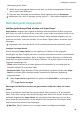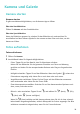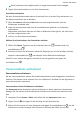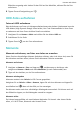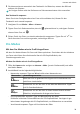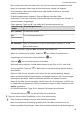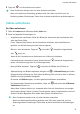MatePad Pro User Guide-(MRX-W09&AL09&W29,HarmonyOS 2_01,de)
Table Of Contents
- Benutzerhandbuch
- Inhaltsverzeichnis
- Wesentliches
- Standardgesten
- Tablet Clone
- Bildschirm sperren und entsperren
- Startbildschirm kennenlernen
- Benachrichtigungs- und Statussymbole
- Steuerfeld
- Screenshots & Bildschirmaufnahme
- Toneinstellungen anpassen
- Multi-Window
- Gerät ein- und ausschalten oder neu starten
- Aufladen
- Intelligente Funktionen
- HiVoice
- AI Voice
- Die AI Voice-Fähigkeit anzeigen
- Mit AI Voice Anrufe tätigen und SMS-Nachrichten senden
- Alarme mit Sprachbefehlen stellen
- Musik oder Videos mit Sprachbefehlen abspielen
- Apps mit Sprachbefehlen öffnen
- Mit Sprachbefehlen Fragen zum Wetter stellen
- Sprachgesteuerte Übersetzung
- Eintragen von Kalenderereignissen und Erinnerungen mit Sprachbefehlen
- AI Lens
- HiTouch
- Easy Projection
- Huawei Share
- Mehrfachgerät-Kooperation
- HiVoice
- Kamera und Galerie
- Kamera starten
- Fotos aufnehmen
- Panoramafotos aufnehmen
- HDR-Fotos aufnehmen
- Momente
- Sticker zu Fotos hinzufügen
- Dokumente-Modus
- Pro-Modus
- Videos aufnehmen
- Zeitlupenaufnahme
- Zeitraffer-Foto
- Filter
- Kameraeinstellungen anpassen
- Galerie verwalten
- Highlights
- Apps
- Kontakte
- Telefon
- Nachrichten
- MeeTime
- Kalender
- Uhr
- Memo
- Rekorder
- App-Twin
- Tabletmanager
- Tablet Clone
- Einstellungen
- WLAN
- Mobile Daten
- Weitere Verbindungen
- Anzeige & Helligkeit
- Töne & Vibration
- Benachrichtigungen
- Biometrie & Passwort
- Apps
- Akku
- Speicher
- Sicherheit
- Privatsphäre
- Bedienungshilfen
- Benutzer & Konten
- System & Aktualisierungen
- Über das Tablet
Bildschirm angezeigt wird. Halten Sie den Pfeil auf der Mittellinie, während Sie das Foto
aufnehmen.
4 Tippen Sie nach Fertigstellung auf .
HDR-Fotos aufnehmen
Fotos mit HDR aufnehmen
Beim Aufnehmen von Fotos mit Hintergrundbeleuchtung oder hohem Lichtkontrast kann der
HDR-Modus (High Dynamic Range) Ihnen helfen, Licht- und
Schatteneekte in Ihren Fotos
zu verbessern und Ihren Fotos schärfere Details zu verleihen.
1 Navigieren Sie zu Kamera > Mehr und wählen Sie den Modus HDR aus.
2 Stabilisieren Sie Ihr Gerät.
3 Tippen Sie auf , um ein Foto aufzunehmen.
Momente
Momente aufnehmen, um Fotos zum Leben zu erwecken
Wenn Sie einen fotowürdigen Moment festhalten möchten, aber nicht sicher sind, wann Sie
die Aufnahme auslösen sollen, können Sie die Momente-Funktion verwenden.
Momente aufnehmen
1 Navigiere zu Kamera > Foto und tippe auf
, um Momente zu aktivieren, oder
navigiere zu Kamera > Mehr und wähle Momente (je nach Gerätemodell) aus.
2 Tippe auf den Auslöser, um ein Foto aufzunehmen.
Momente wiedergeben
Momente werden in der Galerie im JPG-Format gespeichert.
Navigieren Sie zu Galerie > Alben > Kamera, tippen Sie auf einen Moment und tippen Sie
anschließend auf oben auf dem Bild, um ihn anzuzeigen.
Der Moment endet nach einer vollständigen Wiedergabe automatisch. Sie können auch auf
den Bildschirm tippen, um die Wiedergabe manuell zu stoppen.
Momente teilen
Sie können bewegte Bilder mit verschiedenen Methoden für Huawei- oder Honor-Geräte
teilen, z. B. Wi-Fi Direct, Bluetooth oder Huawei Share.
Kamera und Galerie
32